电信无线猫设备基本信息
电信光猫ZXHN F610GV9说明书

电信光猫ZXHN F610GV9说明书
中兴ZHNF610GV9光猫说明书
产品参数:
名称:中兴光纤接入用户端设备(光猫)
品牌:中兴、ZHN
型号:ZHNF610GV9
生产日期:2022、12、3
使用方法:
1、将网络接到光猫上面,另一端接电脑,然后浏览器中输入地址。
2、进入【网络】–【带宽设置】–【Internet连接】,新建一个WAN连接,模式选择PPPoE,端口全选填写拨号账号和密码,保存。
3、再点击查看已创建的连接,注意与本来桥接的区别。
4、然后去状态中查看是否已经拨号连接成功。
获取外网地址。
5、将路径设置为WIFI的SSID和密码。
6、重启一下光猫,使用的手机连接光猫的WIFI看看是否能上网了。
智能无线猫配置规范家庭网关DSLPPPOEIPTV设置电信
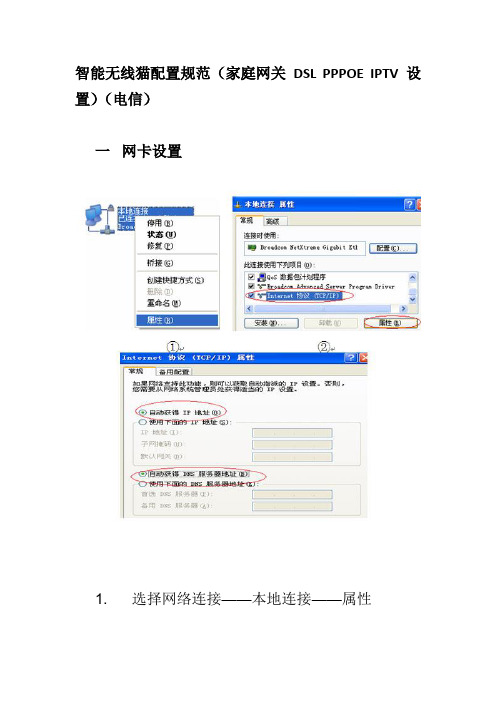
智能无线猫配置规范(家庭网关DSL PPPOE IPTV 设置)(电信)一网卡设置1. 选择网络连接——本地连接——属性2. 选择Internet协议(TCP/IP)——属性3. 选择自动获取IP地址和DNS服务器4. 一般情况下中兴的设备默认自动开启DHCP的,如果获不255.255.255.0 ,网关192.168.1.1 DNS:192.168.1.1,61.134二智能无线猫配置1. 登陆按下智能无线猫电源开关,登陆配置界面,在IE栏输入http://192.168.1.1账号:telecomadmin密码:nE7jA%5m(注意区分大小写)此账号密码为管理员密码用来修改家庭网关内部参数(家庭网关上面的标签也有账号密码此项为用户级权限有限)2. 选择网络——宽带设置点新建连接进行宽带配置注:原有1_TR069_R_8_46连接不要删除,此连接为尊享e9用户终端自动下发配置所用。
3. 建立宽带连接(此项下可设置DSLPPPOE 路由)承载业务:INTERNET (设置PPPOE拨号上网的链路)VPI/VCI 8/35 (此项为西安地区参数) (不同地区此参数不一样)(具体参数咨询当地服务热线)绑定选项:绑定LAN1 LAN3 (不用绑定任何端口)LAN4和1个SSID1 (绑定选项因个人而异)(SSID 为无线网络)(注:每个选项只能绑定一个连接)模式:桥接(如要设置路由模式选路由)桥接模式,仅限于电脑拨号方式,并且,电脑拨号后可以将主机暴露在Internet下,可以高效使用BT,电驴等软件,还可以架设公网服务器等。
一般家庭应该使用路由模式。
桥类型:PPPoE_Bridged(如要设置路由桥类型选Route 之后再选PPPOE )其余默认(如要设置路由接下来还要求输入宽带账号密码)(路由一般设置好之后需要把宽带账号释放一下)点确定4. 建立IPTV连接IPTV专用LAN2口西安为VPI/VCI 8/35将LAN2打勾,SSID 1也打勾,这样可以使用IPTV 无线伴侣连接过来。
电信无线猫设置2

电信无线宽带猫设置网络技术2010-05-02 10:41:59 阅读1067 评论2 字号:大中小电信无线宽带猫NAT设置(华为HG522-C,上海贝尔Plus500)以下是设置方法,把它公布上来的目的就是为了日后在碰到的时候方便快速处理。
华为HG522-C(中国电信OEM版)华为HG522-c无线路由猫这是一款为电信OEM的产品,内部的芯片在配置上还是比较强大的,不过电信对产品的限制也很多,下面我们看看怎样才能正确配置此款产品。
1、开启此猫的NAT转换功能进行高级设置必须使用高级管理帐号,其高级管理帐号用户名telecomadmin 密码nE7jA%5m (注意此处不要使用此猫说明书或者背面的一般管理帐号,否则无法设置此猫的NAT转换功能)。
登录后即进入如图1所示界面。
图 12、选择网络选项,然后在选择宽带设置选项,添入如图2所示设置即可。
注意:VPI / VCI的值参看下面数值添入。
深圳VPI=8 VCI=35广州VPI=8 VCI=35厦门VPI=8 VCI=35鞍山VPI=0 VCI=35图 23、DHCP配置选项,此处设置是为此猫所带的电脑自动分配IP地址池的设置,如图3所示(可用默认不用添写)。
图 34、WLAN配置选项,此处为配置无线网络的内容,具体参看图4设置即可。
图 45、远程管理选项,可以禁止电信远程控制你的设备(如图5所示)图 56、选择应用选项,然后设置UPNP配置,此处目的是为了打开迅雷和BT的随机端口设置(如图6所示)图 6电信现在分别有V100R100B010跟V100R100B013两种版本的猫,怀疑是华为OEM了两个厂家的产品.所以设置方法也是不一样的..好了,废话少说..下面说明配置方法首先,你要进入你的猫,确认一下你的版本.进入办法是在IE的浏览器栏输入http://192.168.1.1/.帐号密码都是admin如果是B010你可以通过下面的方法进行配置:1.在通过上面的方法进入猫后,在IE地址栏直接进入http://192.168.1.1/phtml/mpvc/add_pppoe.html后删除8/35 > 增加8/35(各地可能不同)>设置为pppoe>然后填写ADLS的帐号/密码>保存退出2、进入http://192.168.1.1/phtml/nat/nat.html > 打开80端口> 保存退出3、打开http://192.168.1.1按"全部保存"4、开始菜单>运行>输入telnet 192.168.1.1>回车登录后输入dhcpserver enable5、在输入dnsrelay enable 回车(设置dns中继)6、在输入system config save回车7、最后一步..重启MODEM 和电脑。
电信光纤猫设置
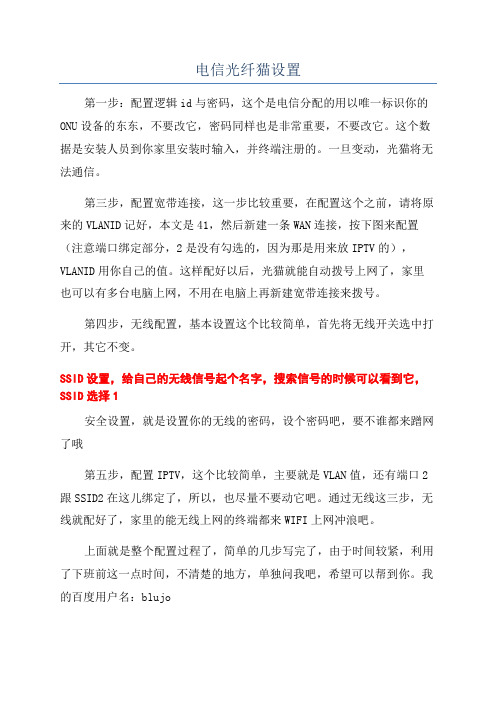
电信光纤猫设置
第一步:配置逻辑id与密码,这个是电信分配的用以唯一标识你的ONU设备的东东,不要改它,密码同样也是非常重要,不要改它。
这个数据是安装人员到你家里安装时输入,并终端注册的。
一旦变动,光猫将无法通信。
第三步,配置宽带连接,这一步比较重要,在配置这个之前,请将原来的VLANID记好,本文是41,然后新建一条WAN连接,按下图来配置(注意端口绑定部分,2是没有勾选的,因为那是用来放IPTV的),VLANID用你自己的值。
这样配好以后,光猫就能自动拨号上网了,家里也可以有多台电脑上网,不用在电脑上再新建宽带连接来拨号。
第四步,无线配置,基本设置这个比较简单,首先将无线开关选中打开,其它不变。
SSID设置,给自己的无线信号起个名字,搜索信号的时候可以看到它,SSID选择1
安全设置,就是设置你的无线的密码,设个密码吧,要不谁都来蹭网了哦
第五步,配置IPTV,这个比较简单,主要就是VLAN值,还有端口2跟SSID2在这儿绑定了,所以,也尽量不要动它吧。
通过无线这三步,无线就配好了,家里的能无线上网的终端都来WIFI上网冲浪吧。
上面就是整个配置过程了,简单的几步写完了,由于时间较紧,利用了下班前这一点时间,不清楚的地方,单独问我吧,希望可以帮到你。
我的百度用户名:blujo。
中国电信光猫(上海贝尔 I-240W-Q) 路由器设置方法
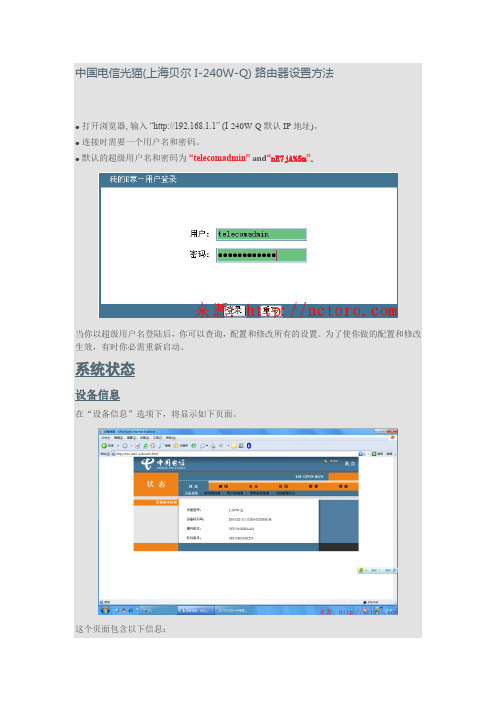
中国电信光猫(上海贝尔 I-240W-Q) 路由器设置方法●打开浏览器, 输入“http://192.168.1.1” (I-240W-Q 默认IP地址)。
●连接时需要一个用户名和密码。
●默认的超级用户名和密码为“telecomadmin” and“nE7jA%5m”.当你以超级用户名登陆后,你可以查询,配置和修改所有的设置。
为了使你做的配置和修改生效,有时你必需重新启动。
系统状态设备信息在“设备信息”选项下,将显示如下页面。
这个页面包含以下信息:●设备型号:●设备标识号:●硬件版本:●软件版本:网络侧信息用户侧信息用户侧信息宽待语音信息宽待语音信息远程管理状态网络网络-宽带设置点击网络-宽带设置-Internet连接,配置 PPPoE选择模式RouteVlan ID:如果启用Vlan,输入VLAN 标记的值,VLAN 标记仅仅对PPPoE, MER and Bridge 是有效的。
PPP用户名: ISP 提供正确的用户名.PPP Password: ISP提供正确的密码PPPoE Service Name: ISP 提供PPPoE服务名称选择模式BridgeVlan ID:如果启用Vlan,输入VLAN 标记的值,VLAN 标记仅仅对PPPoE, MER and Bridge 是有效的绑定设置LAN侧地址配置WLAN配置在这个页面你可以配置基本的无线网络设置。
你可以启用或禁用无线功能,隐藏访问点,设置无线网络名(也就是SSID)。
下面是不同选项的说明:●启用无线:如果启用无线,隐藏访问点,SSID,BSSID,信道,54g™速率,多播速率,54g™模式,发送功率,将会显示出来。
●隐藏访问点:Hide Access Point: 选取这个选项,如果你希望隐藏你路由器的访问点,使得中端无法通过被动扫描来获得你的SSID。
SSID: SSID (Service Set Identification)一个无线网络中所有设备共享的唯一的名字。
中国电信 家庭网关产品介绍
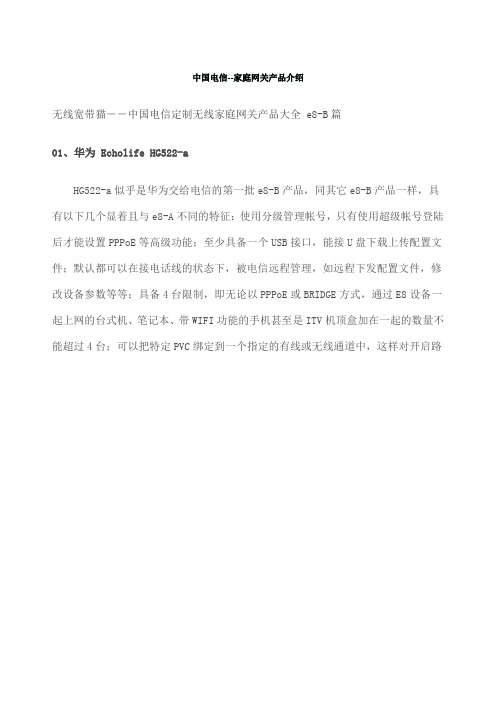
中国电信--家庭网关产品介绍无线宽带猫--中国电信定制无线家庭网关产品大全 e8-B篇01、华为 Echolife HG522-aHG522-a似乎是华为交给电信的第一批e8-B产品,同其它e8-B产品一样,具有以下几个显着且与e8-A不同的特征:使用分级管理帐号,只有使用超级帐号登陆后才能设置PPPoE等高级功能;至少具备一个USB接口,能接U盘下载上传配置文件;默认都可以在接电话线的状态下,被电信远程管理,如远程下发配置文件,修改设备参数等等;具备4台限制,即无论以PPPoE或BRIDGE方式,通过E8设备一起上网的台式机、笔记本、带WIFI功能的手机甚至是ITV机顶盒加在一起的数量不能超过4台;可以把特定PVC绑定到一个指定的有线或无线通道中,这样对开启路由器后看ITV非常有利。
HG522-a采用的是CX94610 + RTL8306SD的解决方案,FLASH是16M,内存为32M(16X2),操作系统为LINUX。
国内外使用这CX94610方案的设备极少,大部分的都是电信定制的,目前没有任何人成功给HG522-a刷上第三方固件。
不过最为严重的问题是,HG522-a的硬件设计有缺陷,要去掉两个电容才能正常工作。
而且部分版本的HG522-a开启PPPoE后,无论是手动指定DNS或在自动分配DNS,部分网页都无法解析。
02、华为 Echolife HG522-cHG522-c有个绰号叫“相框猫”,因为它的A面可以夹一张照片,这样当它竖着放时看看照片还是蛮有意思的。
?HG522-c的硬件组成跟HG522-a完全一样,表面上看把天线改为内置是为了节省成本,但打开一看,整个PCB布局进行了翻天覆地的设计,因此不得不联想到HG522-a的硬件设计有缺陷。
外观上,HG522-c采用了新的外壳模具,这样再也没有人会把HG522错看成HG520了(HG522-a外壳跟HG520一样)。
功能上两款HG522都是一样的。
(整理)中国电信光猫路由器设置方法.
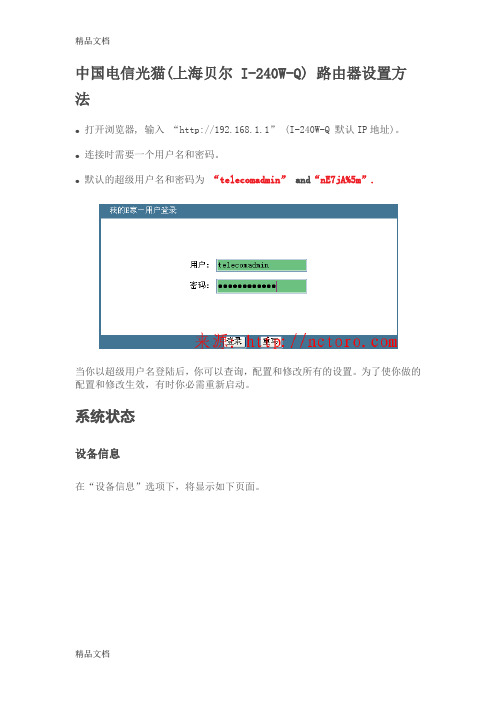
中国电信光猫(上海贝尔 I-240W-Q) 路由器设置方法●打开浏览器, 输入“http://192.168.1.1” (I-240W-Q 默认IP地址)。
●连接时需要一个用户名和密码。
●默认的超级用户名和密码为“telecomadmin” and“nE7jA%5m”.当你以超级用户名登陆后,你可以查询,配置和修改所有的设置。
为了使你做的配置和修改生效,有时你必需重新启动。
系统状态设备信息在“设备信息”选项下,将显示如下页面。
这个页面包含以下信息:●设备型号:●设备标识号:●硬件版本:●软件版本:网络侧信息用户侧信息用户侧信息宽待语音信息宽待语音信息远程管理状态网络网络-宽带设置点击网络-宽带设置-Internet连接,配置 PPPoE选择模式RouteVlan ID:如果启用Vlan,输入VLAN 标记的值,VLAN 标记仅仅对PPPoE, MER and Bridge是有效的。
PPP用户名: ISP 提供正确的用户名.PPP Password: ISP提供正确的密码PPPoE Service Name: ISP 提供PPPoE服务名称选择模式BridgeVlan ID:如果启用Vlan,输入VLAN 标记的值,VLAN 标记仅仅对PPPoE, MER and Bridge是有效的绑定设置LAN侧地址配置WLAN配置在这个页面你可以配置基本的无线网络设置。
你可以启用或禁用无线功能,隐藏访问点,设置无线网络名(也就是SSID)。
下面是不同选项的说明:●启用无线:如果启用无线,隐藏访问点,SSID,BSSID,信道,54g™速率,多播速率,54g™模式,发送功率,将会显示出来。
●隐藏访问点:Hide Access Point: 选取这个选项,如果你希望隐藏你路由器的访问点,使得中端无法通过被动扫描来获得你的SSID。
●SSID: SSID (Service Set Identification)一个无线网络中所有设备共享的唯一的名字。
中国电信光猫路由器设置方法
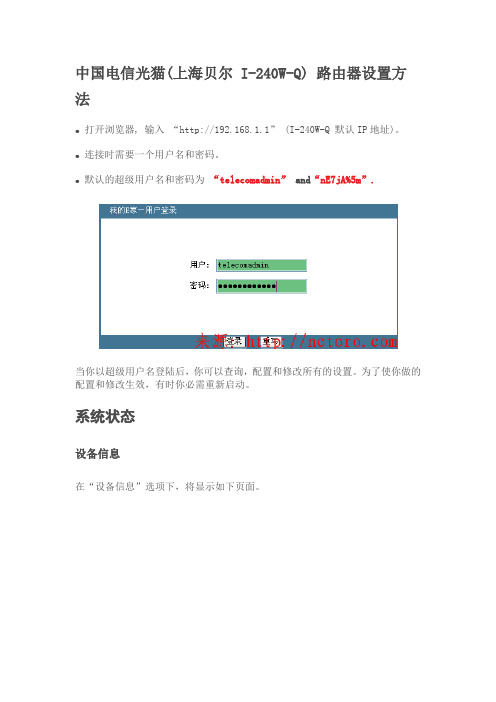
中国电信光猫(上海贝尔 I-240W-Q) 路由器设置方法●打开浏览器, 输入“http://192.168.1.1” (I-240W-Q 默认IP地址)。
●连接时需要一个用户名和密码。
●默认的超级用户名和密码为“telecomadmin” and“nE7jA%5m”.当你以超级用户名登陆后,你可以查询,配置和修改所有的设置。
为了使你做的配置和修改生效,有时你必需重新启动。
系统状态设备信息在“设备信息”选项下,将显示如下页面。
这个页面包含以下信息:●设备型号:●设备标识号:●硬件版本:●软件版本:网络侧信息用户侧信息用户侧信息宽待语音信息宽待语音信息远程管理状态网络网络-宽带设置点击网络-宽带设置-Internet连接,配置 PPPoE选择模式RouteVlan ID:如果启用Vlan,输入VLAN 标记的值,VLAN 标记仅仅对PPPoE, MER and Bridge是有效的。
PPP用户名: ISP 提供正确的用户名.PPP Password: ISP提供正确的密码PPPoE Service Name: ISP 提供PPPoE服务名称选择模式BridgeVlan ID:如果启用Vlan,输入VLAN 标记的值,VLAN 标记仅仅对PPPoE, MER and Bridge是有效的绑定设置LAN侧地址配置WLAN配置在这个页面你可以配置基本的无线网络设置。
你可以启用或禁用无线功能,隐藏访问点,设置无线网络名(也就是SSID)。
下面是不同选项的说明:●启用无线:如果启用无线,隐藏访问点,SSID,BSSID,信道,54g™速率,多播速率,54g™模式,发送功率,将会显示出来。
●隐藏访问点:Hide Access Point: 选取这个选项,如果你希望隐藏你路由器的访问点,使得中端无法通过被动扫描来获得你的SSID。
●SSID: SSID (Service Set Identification)一个无线网络中所有设备共享的唯一的名字。
- 1、下载文档前请自行甄别文档内容的完整性,平台不提供额外的编辑、内容补充、找答案等附加服务。
- 2、"仅部分预览"的文档,不可在线预览部分如存在完整性等问题,可反馈申请退款(可完整预览的文档不适用该条件!)。
- 3、如文档侵犯您的权益,请联系客服反馈,我们会尽快为您处理(人工客服工作时间:9:00-18:30)。
设备基本信息页面显示设备型号,设备标识号,硬件版本,软件版本。
网络侧信息包括E家终端信息和WAN信息。
用户侧信息包括WLA N接口信息,用户侧以太网口信息,USB接口信息。
模式:Bridge 桥接模式
Route 路由模式
服务模
BOTH 同时用于上网和远程网管
式:
TR069 专用于远程网管
INTERNET 专用于上网
Other 专用于IPTV
DHCP 服务器
连接到本装置的 DHCP 用户信息都会被显示在DHCP 用户列表中。
这个表格会显示DHCP 客户端计算器的主机名称、IP 地址、和 MAC 地址。
可用 IP 范围起始地址: DHCP 服务器可指定的 IP 起始地址。
可用 IP 范围结束地址: DHCP 服务器可指定的 IP 结束地址。
租约时间: IP 地址的租约时间。
连接到本装置的固定 DHCP 用户信息都会被显示在 DHCP 用户列表中。
这个表格会显示DHCP 客户端计算器的主机名称、IP 地址、和 MAC 地址。
名称:参考指派的固定 IP 。
IP 地址: IP 地址是在 LAN 上的特定位置。
MAC 地址: MAC 地址是在 LAN 上的特定位置。
DHCP 用户端:您可以从下列表中选择您想指定到固定 IP 的位置。
固定 DHCP 用户端列表是将您想指定特定 IP-MAC 的位置都显示表中,连接到本装置的固定DHCP 用户信息都会被显示在 DHCP 用户列表中,这个表格会显示DHCP 客户端计算器的主机名称、IP 地址、和 MAC 地址。
开启无线:如果你想使无线有效,你必须把这个复选框选上。
否则隐藏的Access Point SSID, Country, Enable Wireless Guest Network, and Guest SSID选项将不被显示出来。
隐藏接入点:如果你想为你的路由器隐藏接入点,你必须把这个框选上。
这样的话,配置就无法通过被动扫描来获取SSID。
SSID: SSID (Service Set Identification) 是无线网络中共享的独一无二的名字,The SSID 对于网络中的所有设备必须是一样的。
国家:频道会根据不同的国家来调整频率以适应不同国家的频率规定。
使能无线客户网络:选上以后,客户SSID网络可以共享访问接入点的功能,但是不能配置。
客户 SSID: SSID (Service Set Identification)是客户无线网络中共享的独一无二的名字,SSID对于网络中的所有设备必须是一样的。
远程管理
远程管理允许您通过 Web 浏览器从 WAN (Wide Area Network) 端来作组态设定。
存取浏览器介面仍需要使用者名称和密码来登入。
IP 地址:存取路由器的互联网 IP 地址。
若指定的 IP 地址为 0.0.0.0 ,则所有的主机都可以连上 DI-624+A 作组态设定。
端口:存取路由器的端口号码。
例:http://x.x.x.x:8080 ,x.x.x.x 即是路由器的 WAN IP 地址,8080 即为 Web-管理介面的端口。
QoS是网络的一种安全机制,是用来解决网络延迟和阻塞等问题的一种技术,QoS指的是报文传送的吞吐量、时延、时延抖动、丢失率等性能。
选中“与因特网时间服务器自动同步”,终端将与因特网时间同步。
URL过滤
使用 URL 拒绝 LAN 端计算器存取特定的 Web 端。
URL 是一个用于区域网络而特定编排的字串。
如果任何一段的 URL 包含在阻绝字里,将会无法存取。
如果任何一段的 URL 包含在阻绝字里,网页将不会显示。
防火墙
防火墙是用于允许或者拒绝封包资料通过机器。
它的工作方式以及设定与 IP 过滤器一样。
MAC 地址过滤
MAC (Media Access Control) 地址过滤是以使用者计算器的 MAC 地址来允许或拒绝存取 LAN 及互联网。
用MAC Filter 可过滤连接到 LAN 端口用户以及无线的用户。
IP过滤
使用 IP 地址过滤器拒绝特定的 IP 地址存取互联网上的资料。
您可以拒绝特定的端口或者特定IP 地址的所有端口。
在屏幕上会显示出定义的端口。
想使用它们,可以选择编辑项目。
您只需要输入计算器 LAN IP 地址就可以定义互联网的存取。
IP: IP 地址为在 LAN 端计算器存取互联网的资料。
您可以新增一个 IP 范围或者一个 IP 地址。
端口:使用单个端口或者一段端口范围来定义互联网存取。
如果没有定义特定的端口,那么所有的端口将会拒绝存取。
点击“安全” -->” IP 过滤” ,在缺省情况下,防火墙是启用的。
防火强被用来阻止文件在因特网和PC机之间的传输。
仅仅认证的文件能传输到LAN端。
动态DNS服务
允许针对任意一个领域的静态主机名别名动态IP地址。
允许路由器从不同地区更加容易地访问在互联网。
若您拥有动态 DNS 帐号,可以在路由器设定此项功能。
提供者:选择下表中 DDNS 可使用服务器。
主机名称:请输入您的 DDNS 帐户的主机名称。
使用者名称/E-mail:请输入您的 DDNS 帐户的使用者名称。
密码/Key:请输入您的 DDNS 帐户的密码。
NAT -- DMZ 主机
解除DMZ是使终端允许所有输入小包内部指定的服务器的技术。
使LAN在互联网可能做一台个人计算机完全地被暴露在所有用户,并且它可能也允许一个指定的IP地址和其他互联网用户或者服务器没有限制地相互通信,允许更多地应用运行在指定的IP地址。
指定IP地址接收所有能辨别的连接和文件。
在“DMZ 主机 IP 地址” 页面,点击“保存/应用” 使DMZ主机激活。
DMZ
如果您有一台计算器不能够正常确地在路由器下运作互联网应用程序,您可以准许这台计算器无限制的存取互联网。
设定在 DMZ (Demilitarized Zone) 下的计算器可无限制存取互联网,设定客户端计算器到 DMZ ,将使计算器面临种种的安全风险,所以使用这个选项是最逼不得已的办法。
NAT -- 虚拟服务器设置
服务器名:选择一项服务,例如(SMTP),(POP3),(HTTP),FTP Server,and TFTP。
被选择的项将显示在下表框中。
定制的服务器:输入一个新的服务名建立指定的用户服务类型。
服务器IP地址:分配一个指定的地址到虚拟服务器。
外部端口初始/终止:当选择了一种服务,端口号自动显示,也可以根据需要更改。
协议:为服务选择正确的协议。
内部端口初始/终止:当选择了一种服务,端口号自动显示,也可以根据需要更改。
NAT -- SIP ALG
点击“NAT”-->“ALG” ,可以启用SIP ALG。
UPnP
一般短的接头和网络联机的内部结构提供网络联机协调性的配备、软件和周边设备。
路由器是UPnP 激活的路由器和工作于其它 UPnP 装置/软件。
如果您想使用 UPnP 的功能,要使 UPnP 无效可以设定“关闭”。
IGMP设置
可以通过设置IGMP Snooping、IGMP Proxy功能,使用用户可以通过路由器观看IPTV节目。
家庭存储
可以通过家庭存储功能,在内网或外网访问插在路由器的U盘中的文件,同时允许用户远程通知路由下载指定的文件到U盘中。
用户管理
点击“访问控制-->密码”,修改密码。
点击“访问控制-->密码”,修改密码。
设备重启
点击“重启” 按钮使配置生效。
USB备份配置
将USB设备连接到终端,选择合适的USB分区,点击“备份配置”按钮,将当前终端的配置备份到所选USB设备中。
系统日志
点击“系统日志”按钮,浏览系统日志信息,也可以配置系统日志选项。
配置系统日志
点击“配置系统日志” 按钮,启用或禁用系统日志,选择日志等级,显示等级和模式,点击“应用”使配置生效。
日志等级
日志等级,分别显示等级和模式的选项。
日志信息
配置日志信息,点击“浏览日志信息” 显示日志信息,点击“刷新”按钮刷新系统日志信息,点击“关闭”按钮退出此页面。
终端能够测试连接。
单独的测试在下面列出。
如果测试显示了一个错误的状态,点击“重新运行诊断测试”在本页的底部确认测试状态一致。
如果测试持续错误,点击“帮助” 遵循故障解决程序。
恢复出厂设置
点击“恢复默认配置” 按钮,使路由恢复出厂默认值。
